win11护眼模式怎么设置
- 分类:电脑教程 回答于: 2022年04月11日 15:37:05
对于长时间使用电脑的用户,非常要注意保护自己的眼睛,随着Win1系统的发布,很多用户都跑去升级了最新系统,就为体验一下win11系统的护眼模式,这对经常加班面对电脑的用户有了很好保护眼睛的方式,那么接下来小编讲解win11护眼模式开启方法教程。
视频教程:
图文教程:
1.首先我们按win+R键打开运行窗口,输入命令“regedit"回车键确认。

2.进入到注册编辑表页面后,我们找到左侧的 ”HKEY_CURRENT_USER“点击进入。
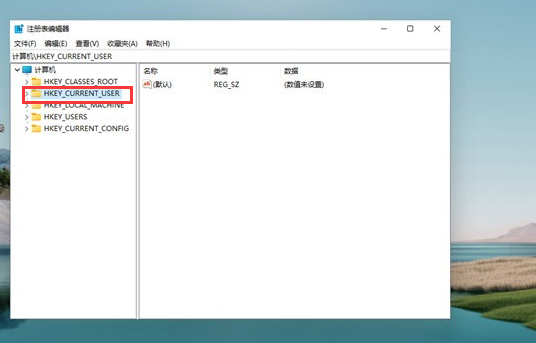
3.到下一个页面我们找到”Control Panel “点击它。
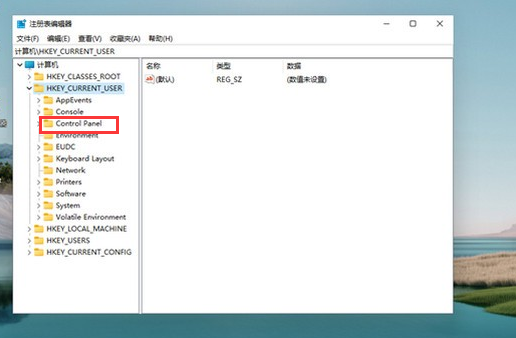
4.进入文件夹后,再次点击左侧”Control Panel“里面的”color“。
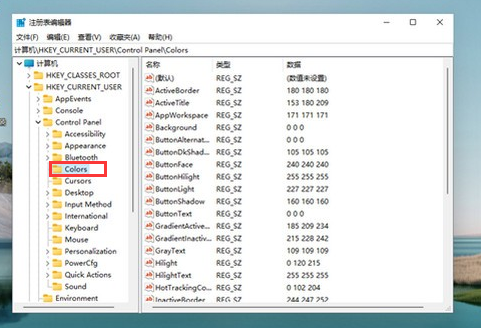
5.接着我们在右侧找到”windows“点击它。
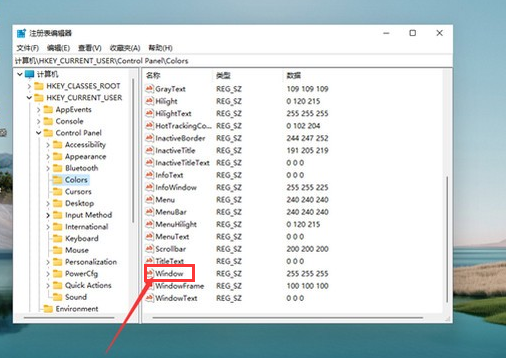
6.最后我们。根据自己的需求调整护眼绿参数,填写完后,选择确定,护眼模式就打开啦。
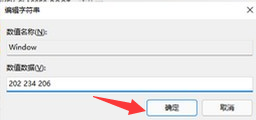
以上就是win11护眼模式怎么设置的方法教程,希望对大家有所帮助。
 有用
26
有用
26


 小白系统
小白系统


猜您喜欢
- win10系统怎么清理系统垃圾2021/05/19
- windows资源管理器已停止工作..2021/05/29
- win10系统重装没网利用安卓手机热点下..2021/05/19
- win10win7桌面路径是什么2021/05/26
- win7怎么升级到win11系统2022/04/12
- win11管理员怎么改头像2022/04/29
相关推荐
- 虚拟内存设置多少合适2021/06/12
- U 盘装系统要用多久时间2022/11/30
- 魔法猪一键重装 Windows 11 教程..2022/11/19
- win10控制面板怎么调出来2021/06/05
- win10怎么设置密码2021/06/28
- 电脑花屏是什么原因造成的..2021/06/02

















